Page 1

Register your product and get support at
www.philips.com/welcome
PL Instrukcja obsługi
HMP3000
Page 2

Page 3

Spis treści
1 Informacje o znakach towarowych 5
Polski
2 Podłączanie i odtwarzanie 7
3 Sterowanie i odtwarzanie 11
4 Opcje 13
Opcje wideo 13
Opcje dźwięku 14
Opcje zdjęć 14
5 Przeglądanie plików 15
Przeglądanie wszystkich plików 16
Przeglądanie plików z filmami 17
Przeglądanie plików muzycznych 18
Przeglądanie plików zdjęć 20
6 Zarządzanie plikami 22
Czynności podstawowe 22
7 Ustawienia 25
System 26
Audio 26
Wideo 27
EasyLink 28
MISC 28
3PL
Page 4
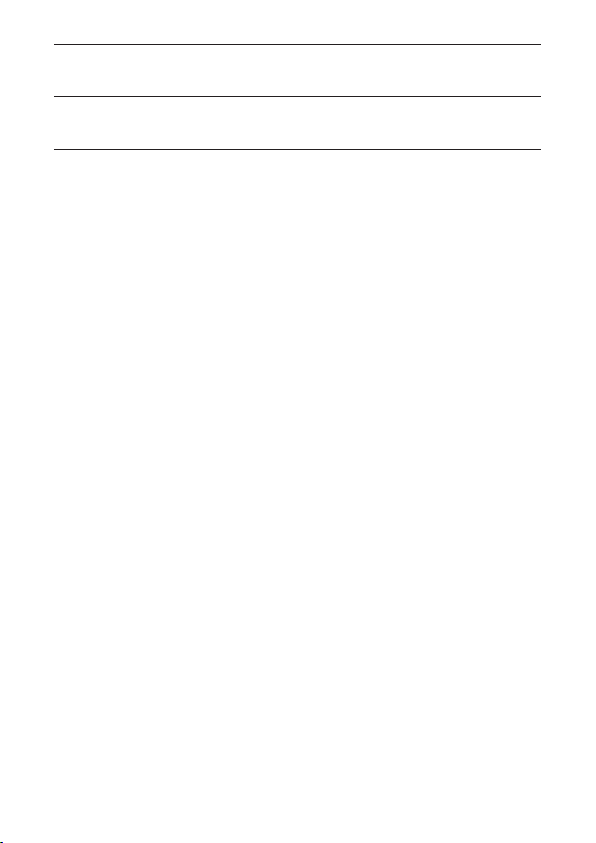
8 EasyLink 29
9 Rozwiązywanie problemów 30
10 Dane techniczne 32
4 PL
Page 5
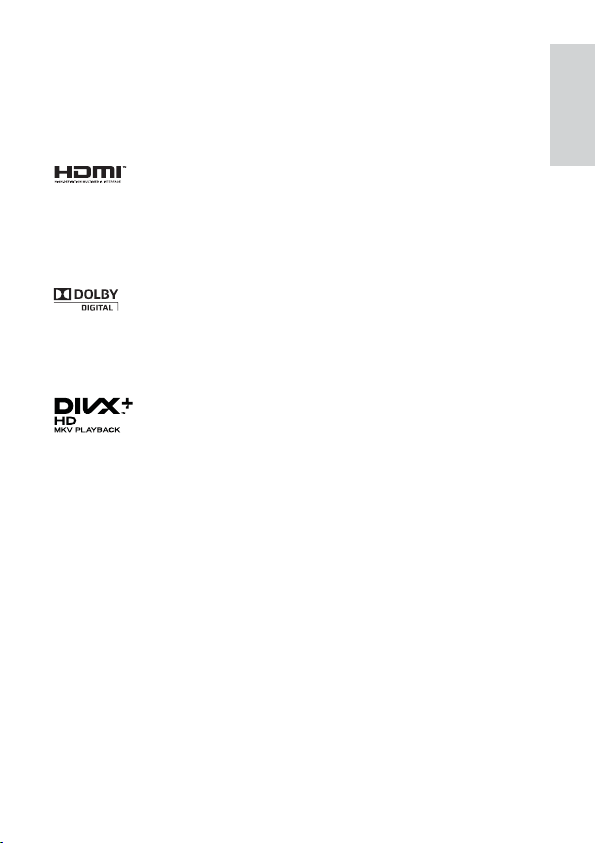
1 Informacje o znakach
towarowych
HDMI, the HDMI logo, and High-Definition Multimedia Interface are
trademarks or registered trademarks of HDMI licensing LLC in the
United States and other countries.
Manufactured under license from Dolby Laboratories. Dolby and the
double-D symbol are trademarks of Dolby Laboratories.
ABOUT DIVX VIDEO: DivX® is a digital video format created by
DivX, Inc. This is an official DivX Certified
video. Visit divx.com for more information and software tools to
convert your files into DivX video.
ABOUT DIVX VIDEO-ON-DEMAND: This DivX Certified
must be registered in order to play purchased DivX Video-onDemand (VOD) movies. To obtain your registration code, locate the
DivX VOD section in your device setup menu. Go to vod.divx.com
for more information on how to complete your registration.
®
DivX
, DivX Certified®, DivX Plus™ HD and associated logos are
registered trademarks of DivX, Inc. and are used under license.
DivX Certified
video up to 1080p HD including premium content.
®
to play DivX® and DivX Plus™ HD (H.264/MKV)
®
device that plays DivX
®
device
Polski
5PL
Page 6
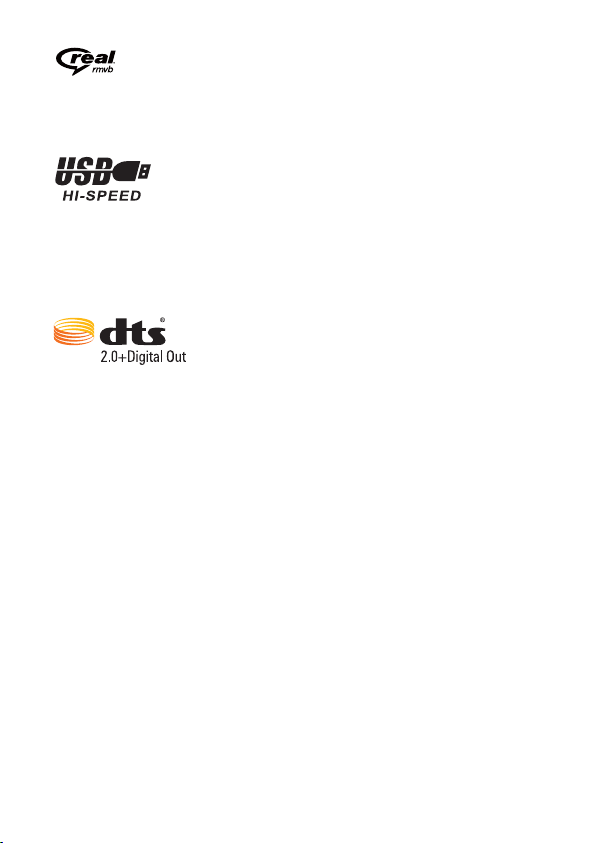
Real RMVB logo is a trademark or a registered trademark of
RealNetworks, Inc.
Windows Media and the Windows logo are trademarks, or
registered trademarks of Microsoft Corporation in the United States
and/or other countries.
Manufactured under license under U.S. Patent Nos: 5,956,674;
5,974,380; 6,487,535 & other U.S. and worldwide patents issued
& pending. DTS, the Symbol, & DTS and the Symbol together are
registered trademarks & DTS 2.0+Digital Out is a trademark of DTS,
Inc. Product includes software. © DTS, Inc. All Rights Reserved.
6 PL
Page 7
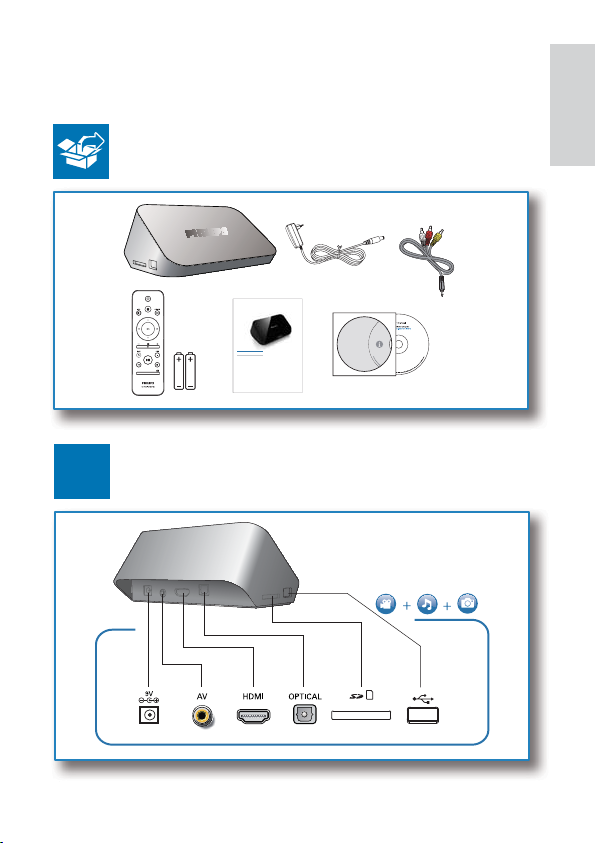
2 Podłączanie i odtwarzanie
Register your product and get support at
www.philips.com/welcome
HMP3000
HMP3000
SUBTITLE EDIT
EN User manual
PC & Mac
1
Polski
7PL
Page 8
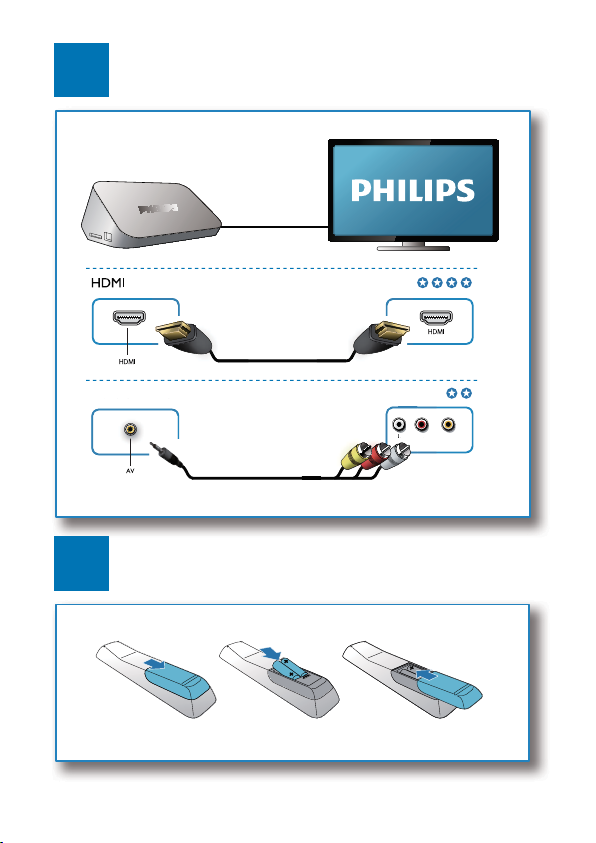
2
RLL
TV OUT + AUD
TV OUT + AUDIO OUT
3
L R VIDEO
8 PL
Page 9
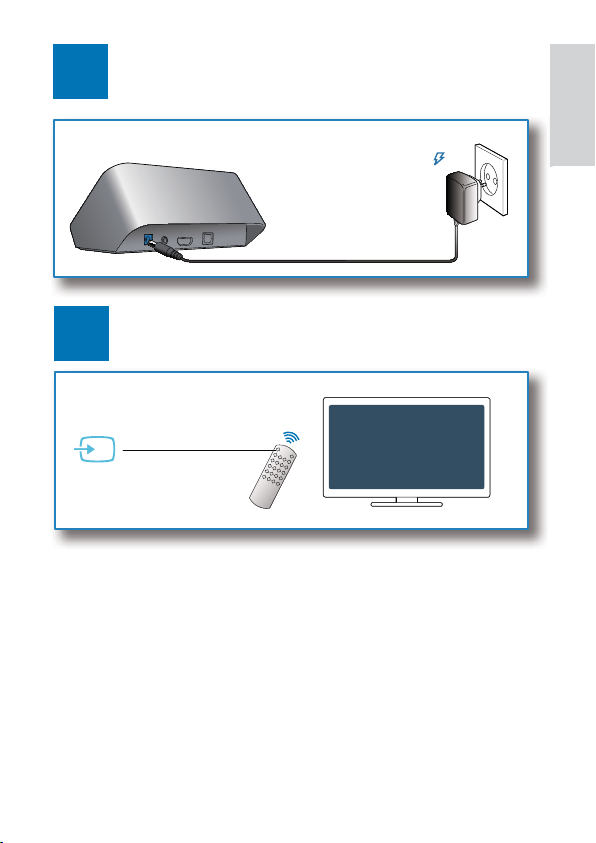
4
5
Polski
AV / HDMI
SOURCE
TV
9PL
Page 10
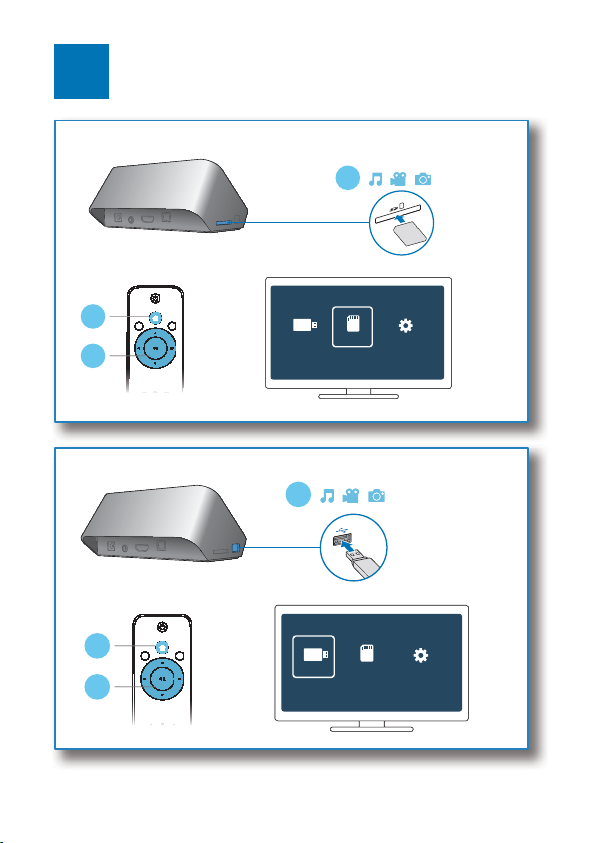
6
1
2
USB CARD SETUP
3
1
2
USB CARD SETUP
3
10 PL
Page 11
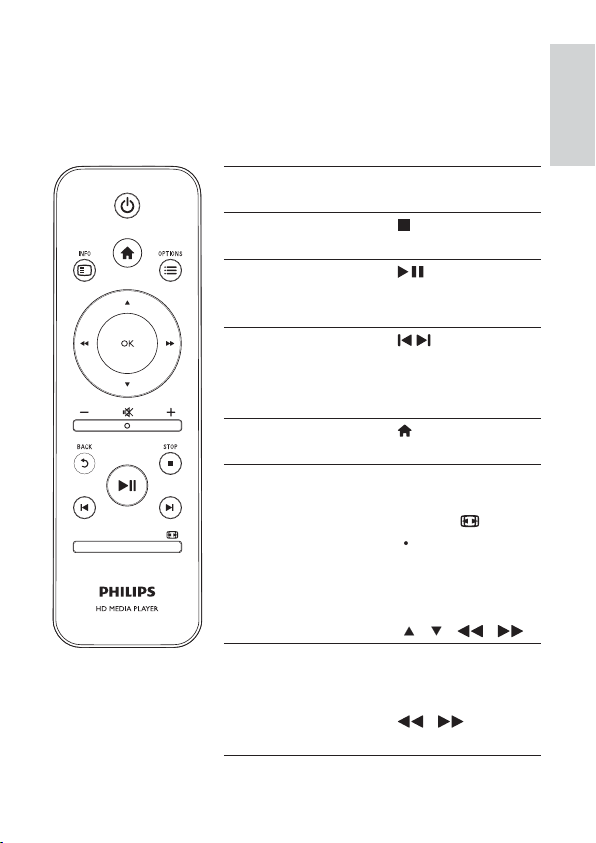
3 Sterowanie i odtwarzanie
Steruj odtwarzaniem za pomocą pilota.
Funkcja Przyciski/
czynności
Zatrzymanie
odtwarzania.
Wstrzymanie
lub wznowienie
odtwarzania.
Przechodzenie
do poprzedniego/
następnego pliku
multimedialnego.
Powrót do strony
głównej.
Powiększanie i
zmniejszanie.
SUBTITLE EDIT
Szybkie wyszukiwanie
do tyłu/do przodu.
/
Naciśnij
kilkakrotnie
przycisk
Aby przesuwać
powiększone
zdjęcie na ekranie,
naciskaj przyciski
/ / / .
Naciśnij
kilkakrotnie
przycisk
wybrać prędkość.
.
/ , aby
Polski
11PL
Page 12

Dostęp do ustawień
SUBTITLE
napisów.
Obracanie zdjęcia. Naciśnij przycisk
/ .
Nawigacja po
/ / /
pozycjach menu.
Potwierdzanie
OK
wyboru lub
wprowadzonych
danych.
Przejście do menu
opcji w czasie
odtwarzania lub na
liście plików.
Przejście do menu
EDIT
edycji plików na liście
folderów plików.
Uwaga
Można odtwarzać jedynie filmy DivX, które został y wypożyczone •
lub zakupione przy użyciu kodu rejestracji DivX® niniejszego
odtwarzacza. (Patrz sekcja „Setup” (Konfigur acja) > „MISC” (Różne)
®
> [DivX
Zawierające napisy dialogowe pliki z rozszerzeniami .sr t, .smi, .sub,
•
.ssa, .ass i .txt są obsługiwane, ale nie są wyświetlane na liście plików.
Nazwa pliku z napisami dialogow ymi musi być taka sama jak nazwa
•
pliku z filmem DivX (z pominięciem rozszer zenia pliku).
Plik z filmem DivX oraz plik z napisami dialogow ymi muszą być
•
zapisane w tym samym katalogu.
- kod VOD])
12 PL
Page 13

4 Opcje
Podczas odtwarzania naciśnij przycisk , aby uzyskać dostęp do
opcji.
a
b
c
Opcje wideo
[Napisy]: Dostosowywanie ustawień napisów. Naciśnij przycisk /
, aby wybrać pozycję, i przycisk / , aby dostosować wartości.
Naciśnij przycisk OK, aby potwierdzić.
[Audio]: Wybór języka ścieżki dźwiękowej.
[IDŹ DO]: Przejście do określonego miejsca. Naciśnij przycisk
, aby wybrać pozycję, i przycisk / , aby dostosować wartości.
Naciśnij przycisk OK, aby potwierdzić.
[Powtórz tytuł]: Wielokrotne odtwarzanie aktualnie wybranego tytułu.
/
Polski
13PL
Page 14

[Powt. wszyst.]: Wielokrotne odtwarzanie wszystkich plików z filmami.
[Powt. wył.]: Wyjście z trybu powtarzania.
[Ustawienie wideo]: Dostosowywanie ustawień wideo. Naciśnij
przycisk
dostosować wartości. Naciśnij przycisk OK, aby potwierdzić.
/ , aby wybrać pozycję, i przycisk / , aby
Opcje dźwięku
[Powt. wył.]: Wyjście z trybu powtarzania.
[Powtórz jeden]: Wielokrotne odtwarzanie aktualnie wybranego
pliku muzycznego.
[Powt. wszyst.]: Wielokrotne odtwarzanie wszystkich plików
muzycznych.
[Odtw. w pętli]: Odtwarzanie losowe w pętli wszystkich plików
muzycznych.
Opcje zdjęć
[Ust.czas. slajdów]: Ustawianie odstępu czasu między slajdami w
pokazie.
[Przejście slajdów]: Wybór efektu przejścia w pokazie slajdów.
[Powt. wył.]: Wyjście z trybu powtarzania.
[Powt. wszyst.]: Wielokrotne wyświetlanie wszystkich plików zdjęć.
[Odtw. w pętli]: Odtwarzanie losowe w pętli plików zdjęć.
[Wybierz muzykę]: Wybór i odtwarzanie pliku muzycznego podczas
pokazu slajdów.
[Ustawienie wideo]: Dostosowywanie ustawień wideo.
14 PL
Page 15

5 Przeglądanie plików
a
b
c
Możesz przeglądać pliki multimedialne zapisane w urządzeniu pamięci
masowej USB/SD.
USB CARD SETUP
Folder Movies Music Photos
1 Naciśnij przycisk .
2 Wybierz [USB]/ [KARTA].
3 Wybierz tryb przeglądania plików multimedialnych.
• [Folder]
• [Filmy]
• [Muzyka]
• [Zdjęcia]
Polski
15PL
Page 16

Przeglądanie wszystkich plików
Folder Movies Music Photos
1 Wybierz pozycję [Folder] i naciśnij przycisk OK, aby
potwierdzić.
2 Naciśnij przycisk OK, aby przejść do urządzenia pamięci
masowej USB/SD.
3 Naciśnij przycisk w przeglądarce plików.
4 Naciśnij przycisk / , aby wybrać tryb wyświetlania lub
porządkowania plików.
[Miniatury]: Wyświetlanie miniatur plików lub folderów.
[Lista]: Wyświetlanie plików lub folderów w formie listy.
[Podgląd]: Wyświetlanie plików lub folderów z oknem podglądu.
[Wsz. multim.] Wyświetlanie wszystkich plików multimedialnych.
[Filmy]: Wyświetlanie plików z filmami.
[Zdjęcia]: Wyświetlanie plików zdjęć.
[Muzyka]: Wyświetlanie plików muzycznych.
16 PL
Page 17

Przeglądanie plików z filmami
Folder Movies Music Photos
1 Naciśnij przycisk / , aby wybrać [Filmy], i naciśnij OK,
aby potwierdzić.
2 Naciśnij przycisk OK, aby przejść do urządzenia pamięci
masowej USB/SD.
3 Naciśnij przycisk w przeglądarce plików.
4 Naciśnij przycisk / , aby wybrać tryb wyświetlania lub
porządkowania plików.
[Szukaj]: Wyszukiwanie plików z filmami. Postępuj zgodnie z
wyświetlanymi instrukcjami, aby wpisać kluczowe słowa na
miniklawiaturze, po czym naciśnij przycisk
wyszukiwanie.
[Miniatury]: Wyświetlanie miniatur plików lub folderów z filmami.
[Lista]: Wyświetlanie plików lub folderów w formie listy.
[Podgląd]: Wyświetlanie plików lub folderów z oknem podglądu.
[Wszys. filmy]: Wyświetlanie wszystkich plików z filmami.
[Pokaż DVD]: Wyświetlanie wszystkich plików ISO.
[Idź do folderu]: Przejście do folderu, w którym znajduje się wybrany
plik.
, aby rozpocząć
Polski
17PL
Page 18

[Nazwa]: Wyświetlanie listy plików z filmami w kolejności
alfabetycznej (wg. nazw).
[Rozm.]: Wyświetlanie listy plików z filmami według ich rozmiaru, w
kolejności rosnącej.
[Najczęśc.ogląd.]: Wyświetlanie listy plików z filmami według
częstotliwości oglądania.
[Ostatnio dodane]: Wyświetlanie listy ostatnio dodanych plików z
filmami.
Przeglądanie plików muzycznych
Folder Movies Music Photos
1 Naciśnij przycisk / , aby wybrać [Muzyka], i naciśnij
OK, aby potwierdzić.
2 Naciśnij przycisk OK, aby przejść do urządzenia pamięci
masowej USB/SD.
3 Naciśnij przycisk w przeglądarce plików.
4 Naciśnij przycisk / , aby wybrać tryb wyświetlania lub
porządkowania plików.
[Szukaj]: Wyszukiwanie plików muzycznych. Postępuj zgodnie
z wyświetlanymi instrukcjami, aby wpisać kluczowe słowa na
18 PL
Page 19

miniklawiaturze, po czym naciśnij przycisk , aby rozpocząć
wyszukiwanie.
[Miniatury]: Wyświetlanie miniatur plików lub folderów muzycznych.
[Lista]: Wyświetlanie plików lub folderów w formie listy.
[Podgląd]: Wyświetlanie plików lub folderów z oknem podglądu.
[Idź do folderu]: Przejście do folderu, w którym znajduje się wybrany
plik.
[Wszys. utw.]: Wyświetlanie wszystkich plików muzycznych.
[Albumy]: Sortowanie plików muzycznych wg albumów.
[Wykonawcy]: Sortowanie plików muzycznych wg artystów.
[Gatunki]: Sortowanie plików muzycznych wg gatunków.
[Lata]: Sortowanie plików muzycznych wg lat.
[Listy odtw.]: Wyświetlanie list odtwarzania.
[Ostatnio odtwarzane]: Wyświetlanie listy ostatnio odtwarzanych
plików muzycznych.
[Ostatnio dodane]: Wyświetlanie listy ostatnio dodanych plików
muzycznych.
[Nazwa]: Wyświetlanie listy plików muzycznych w kolejności
alfabetycznej (wg. nazw).
Polski
19PL
Page 20

Przeglądanie plików zdjęć
Folder Movies Music Photos
1 Naciśnij przycisk / , aby wybrać [Zdjęcia], i naciśnij
OK, aby potwierdzić.
2 Naciśnij przycisk OK, aby przejść do urządzenia pamięci
masowej USB/SD.
3 Naciśnij przycisk w przeglądarce plików.
4 Naciśnij przycisk / , aby wybrać tryb wyświetlania lub
porządkowania plików.
[Szukaj]: Wyszukiwanie plików zdjęć. Postępuj zgodnie z
wyświetlanymi instrukcjami, aby wpisać kluczowe słowa na
miniklawiaturze, po czym naciśnij przycisk
wyszukiwanie.
[Miniatury]: Wyświetlanie miniatur plików lub folderów zdjęć.
[Lista]: Wyświetlanie plików lub folderów w formie listy.
[Podgląd]: Wyświetlanie plików lub folderów z oknem podglądu.
[Katalog zdjęć]: Wyświetlanie plików zdjęć w trybie katalogu.
[Widok segregatora]: Wyświetlanie plików zdjęć w trybie drzewa
folderów.
[Widok daty]: Sortowanie plików zdjęć wg daty modyfikacji.
, aby rozpocząć
20 PL
Page 21

[Wsz. zdjęcia]: Wyświetlanie wszystkich plików zdjęć.
[Albumy]: Sortowanie plików zdjęć wg albumu.
[Idź do folderu]: Przejście do folderu, w którym znajduje się wybrany
plik.
[Nazwa]: Wyświetlanie listy plików zdjęć w kolejności alfabetycznej
(wg. nazw).
[Ostatnio dodane]: Wyświetlanie listy ostatnio dodanych plików
zdjęć.
[Ostatnio odtwarzane]: Wyświetlanie listy ostatnio odtwarzanych
plików zdjęć.
Polski
21PL
Page 22

6 Zarządzanie plikami
a
b
c
Możesz zarządzać plikami multimedialnymi zapisanymi w urządzeniu
pamięci masowej.
Czynności podstawowe
USB CARD SETUP
Folder Movies Music Photos
1 Naciśnij przycisk .
2 Wybierz kolejno [USB]/ [KARTA] >[Folder].
3 Naciśnij przycisk OK, aby przejść do partycji ur ządzenia
pamięci masowej USB/SD.
4 Naciśnij przycisk / , aby wybrać plik lub folder, i naciśnij
[Edytuj].
5 Naciśnij przycisk / , aby wybrać czynność.
Zostanie wyświetlone menu edycji pliku. »
22 PL
Page 23

[Kopiuj]: Wybierz miejsce docelowe i naciśnij przycisk , aby
potwierdzić.
[Usuń]: Wybierz [Tak] i naciśnij przycisk OK, aby usunąć zaznaczone
pliki lub foldery.
[Przen.]: Wybierz miejsce docelowe i naciśnij przycisk
potwierdzić.
[Zm. nazwę]
, aby
1 Wybierz [Zm. nazwę], aby edytować nazwę na
miniklawiaturze, a następnie naciśnij przycisk
potwierdzić.
, aby
2 Wybierz [OK] i naciśnij przycisk OK, aby zastosować nową
nazwę.
[Wielokrotny wybór]
1 Naciśnij przycisk / , aby wybrać plik lub folder, i naciśnij
przycisk
, aby go dodać do listy.
2 Naciśnij [Edytuj]po zakończeniu dodawania plików i
folderów.
Polski
23PL
Page 24

3 Wybierz czynność.
[Kopiuj] Wybierz miejsce docelowe i naciśnij
przycisk
[Usuń] Wybierz [Tak] i naciśnij przycisk OK, aby
usunąć zaznaczone pliki lub foldery.
[Przen.] Wybierz miejsce docelowe i naciśnij
przycisk
[Zapisz listę odtw.] Wybierz [OK], aby zapisać listę
odtwarzania.
Wybierz [Zm. nazwę], aby edytować
nazwę na miniklawiaturze, a następnie
naciśnij przycisk
[Zapisz album z fot.] Wybierz [OK], aby zapisać album zdjęć.
Wybierz [Zm. nazwę], aby edytować
nazwę na miniklawiaturze, a następnie
naciśnij przycisk
Uwaga
Naciśnij i przytrzymaj przycisk • pr zez dwie sekundy, aby
bezpiecznie usunąć podłączone urządzenie pamięci masowej.
, aby potwierdzić.
, aby potwierdzić.
, aby potwierdzić.
, aby potwierdzić.
24 PL
Page 25

7 Ustawienia
a
b
c
Możesz zmienić ustawienia odtwarzacza w menu konfiguracji.
USB CARD SETUP
System
Audio
Video
EasyLink
MISC
1 Naciśnij przycisk .
2 Wybierz pozycję [Konfig.] i naciśnij przycisk OK, aby
potwierdzić.
Zostanie wyświetlone menu ustawień. »
Naciśnij przycisk »
ustawienia.
Naciśnij przycisk » OK, aby przejść do niższego poziomu
menu.
Naciśnij przycisk »
menu.
/ , aby wybrać pozycję menu lub opcję
, aby powrócić do wyższego poziomu
Polski
25PL
Page 26

System
[Język menu] - Wybór języka menu ekranowego.
[Napisy]: Wybierz opcję kodowania tekstu, aby prawidłowo
wyświetlić napisy.
[Wygaszacz ekranu]: Włączanie wygaszacza ekranu w przypadku
braku aktywności (na przykład w trybie wstrzymania lub
zatrzymania).
[Skan. autom.]: Automatyczne skanowanie plików multimedialnych w
urządzeniu pamięci masowej.
[Skan. pamięć mas.]: Uruchamianie lub zatrzymywanie skanowania
plików multimedialnych w urządzeniu pamięci masowej.
[Wznów odtw.]: Wznawianie odtwarzania pliku wideo od miejsca
ostatniego zatrzymania.
[Ustawienia fabryczne]: Przywracanie wszystkich domyślnych
ustawień fabrycznych.
Audio
[Tryb nocny]: Korekcja graficzna głośnych i cichych dźwięków. Jeśli
jest włączona, można oglądać w nocy filmy przy niskiej głośności.
[Wyjście HDMI]: Wybieranie formatu odtwarzanego dźwięku przy
podłączaniu za pośrednictwem gniazda HDMI.
[Wyjście S/PDIF]: Wybieranie formatu odtwarzanego dźwięku przy
podłączaniu za pośrednictwem gniazda cyfrowego sygnału dźwięku.
26 PL
Page 27

Wideo
[Prop. obrazu]: Wybór ustawień proporcji obrazu.
[System TV]: Wybór formatu wyjściowego sygnału wideo dla
systemu telewizyjnego.
[Zoom wideo]: Powiększanie lub pomniejszanie scen filmu.
[1080P 24 Hz]: Użycie trybu sygnału wideo 1080p 24 Hz dla
zawartości wideo.
Uwaga
Rozdzielczość i liczba klatek na sekundę obra zu wideo to 1080p •
24 Hz.
Telewizor obsługuje rozdzielczość 1080p 24 Hz.
•
Do podłączania tego odtwarzacza do telewizora należy użyć •
przewodu HDMI.
[Głęboki kolor]: Wyświetlanie kolorów bogatszych w tony i odcienie
– jeśli film nagrano w trybie Deep Color, a telewizor obsługuje tę
funkcję.
Polski
27PL
Page 28

EasyLink
[Easy Link]: Włączanie i wyłączanie funkcji EasyLink.
[Odtw. 1 przycis.] - Po włączeniu tej funkcji podłączony telewizor
zgodny ze standardem HDMI CEC automatycznie przełącza się
na kanał wejścia HDMI w momencie włączenia odtwarzania pliku
multimedialnego.
[Gotow. 1 przycis.]: Po włączeniu tej funkcji możesz nacisnąć
i przytrzymać przycisk
podłączone urządzenia zgodne ze standardem HDMI CEC
jednocześnie przełączyć w tryb gotowości.
na pilocie odtwarzacza, aby wszystkie
MISC
[Info o wersji] - Wyświetlanie informacji o wersji oprogramowania
tego odtwarzacza.
®
[DivX
- kod VOD] - Wyświetlanie kodu rejestracji DivX® i kodu
wyrejestrowania.
28 PL
Page 29

8 EasyLink
Urządzenie zostało wyposażone w złącze Philips EasyLink zgodne z
protokołem HDMI CEC (Consumer Electronics Control). Do obsługi
urządzeń zgodnych z funkcją EasyLink, podłączonych do gniazd
HDMI, można używać jednego pilota zdalnego sterowania.
1 Podłącz urządzenia zgodne ze standardem HDMI CEC za
pośrednictwem złącza HDMI i włącz funkcję HDMI CEC w
telewizorze i innych podłączonych urządzeniach (więcej informacji
można znaleźć w instrukcji obsługi telewizora i urządzeń).
2 Naciśnij przycisk .
3 Wybierz opcję [Konfig.] > [Easy Link].
4 Wybierz pozycję [Wł.]w opcjach:
• [Easy Link] > [Wł.]
• [Odtw. 1 przycis.] > [Wł.]
• [Gotow. 1 przycis.] > [Wł.]
Funkcja EasyLink zostaje włączona.•
Odtwarzanie jednym przyciskiem
W momencie włączeniu odtwar zania pliku w tym odtwarzaczu
podłączony telewizor z funkcją HDMI CEC automatycznie
prze łącza się na kanał wejściowy HDMI.
Przechodzenie w tryb gotowości jednym przyciskiem
Kiedy podłączone urządzenie (na przykład telewizor) zostanie
prze łączone w tryb gotowości przy użyciu jego pilota,
odtwarzacz przełączy się automatycznie w tryb gotowości.
Polski
Uwaga
Firma Philips nie gwarantuje 100-procentowej współpr acy ze •
wszystkimi urządzeniami HDMI CEC.
29PL
Page 30

9 Rozwiązywanie
problemów
W przypadku kontaktu z firmą Philips należy podać numer modelu i
numer seryjny odtwarzacza. Numer modelu i numer seryjny znajdują
się z tyłu odtwarzacza. Zapisz numery tutaj:
Nr modelu __________________________
Nr seryjny ___________________________
Brak obrazu.
Informacje dotyczące wyboru właściwego kanału wejścia •
wideo można znaleźć w instrukcji obsługi telewizora.
Brak dźwięku z telewizora.
Upewnij się, że przewody audio są podłączone do •
wejściowych gniazd audio, które są zgrupowane z wybranymi
wejściowymi gniazdami wideo.
Nie można odczytać zawartości urządzenia pamięci masowej USB.
Format tego urządzenia pamięci masowej USB nie jest •
obsługiwany.
Maksymalny rozmiar obsługiwanej pamięci wynosi 1 TB. •
Upewnij się, że odtwarzacz obsługuje te pliki (zapoznaj się z •
częścią „Dane techniczne” > „Odtwarzane nośniki”).
Zabezpieczonych przed kopiowaniem (DRM) plików wideo •
zapisanych w urządzeniu pamięci masowej USB/SD nie
można odtwarzać poprzez analogowe połączenie wideo
(np. kompozy towe). Aby odtworzyć te pliki, należy użyć
połączenia HDMI.
30 PL
Page 31

Napisy DivX nie są prawidłowo wyświetlane.
Upewnij się, że nazwa pliku z napisami dialogowymi jest taka •
sama, jak nazwa pliku filmu.
Upewnij się, że plik z filmem DivX oraz plik z napisami •
dialogowymi są zapisane w tym samym katalogu.
Polski
31PL
Page 32

10 Dane techniczne
Uwaga
Dane techniczne i wygląd zewnętrzny mogą ulec zmianie bez •
powiadomienia.
Plik
Wideo: MPEG 1/2/4(MPEG 4 Part 2), H.264, VC-1, •
H.263, VP6(640 x 480), DivX Plus HD, DivX 3/4/5/6,
Xvid, RMVB 8/9/10, RM, WMV (V9) AVI, TS, M2TS, TP,
TRP, ISO, VOB, DAT, MP4, MPEG, MPG, MOV (MPEG 4,
H.264), ASF, FLV(640 x 480), MKV, M4V
Audio: Dolby digital, AAC, RA , OGG, MKA, MP3, •
WAV, APE, FLAC, DTS, LPCM, PCM, WMA (V9),
IMP/MS ADPCM, WMA Pro
Obraz: JPEG, JPG, M-JPEG, PNG, TIF, TIFF, GIF, BMP, •
HD JPEG
Urządzenie pamięci masowej USB
Zgodność: szybkie złącze USB (2.0)•
Obsługiwane napisy dialogowe
.srt, .sub, .smi, .ssa, .ass, .txt, .psb •
karta SD
Zgodność: SDHC 2.0 (do 32 GB)•
Wideo
System sygnału: PAL / NTSC•
Sygnał wideo: 1 Vpp ~ 75 omów•
Wyjście HDMI: 480i, 480p, 576i, 576p, 720p, 1080i, •
1080p
32 PL
Page 33

Audio
Analogowe wyjście stereofoniczne•
Odstęp sygnału do szumu (1 kHz): > 90 dB (poziom •
dźwięku A)
Dynamika (1 kHz): 80 dB (poziom dźwięku A)•
Pasmo przenoszenia: +/-0,2 dB•
Wyjście cyfrowe: optyczne•
Jednostka centralna
Wymiary (dł. x szer. x wys.): 136 x 86 x 52 mm•
Waga netto: 0,48 kg•
Zasilanie
Wejściowe: DC 9 V 1,1 A•
Pobór mocy: < 10 W•
Pobór mocy w trybie gotowości: < 1 W•
Zasilacz
Zasilanie: AC 100 V–240 V, 50 Hz / 60 Hz•
Moc wyjściowa: DC 9 V, 1,1 A•
Marka: Philips•
Nr modelu: SSW-1918EU-1•
Akcesoria
Jednostka centralna•
Pilot zdalnego sterowania•
Przewód audio-wideo•
Zasilacz•
Płyta•
Instrukcja obsługi•
Polski
33PL
Page 34

© 2011 Koninklijke Philips Electronics N.V.
All rights reserved.
HMP3000_12_UM_V3.0
